Плакат ко Дню Матери 2020 своими руками
Доброго дня! Продолжаем подготовку к чудесному празднику тепла и любви. И, конечно, во всех образовательных организациях начинается украшение кабинетов и классов. Мы раньше рисовали стенгазеты и постеры. Вот решила вспомнить юность и показать вам несколько идей плакатов с подробными мастер-классами их выполнения. Чаще всего мы их именно рисовали. В наше время не было принтеров и распечатать картинку было негде. Поэтому чаще их копировали или что-то выдумывали сами.
Чтобы вы не ломали голову над тем, что изобразить и написать на плакате, я подготовила для вас эту статью. Многие из идей авторские, но некоторые взяла на просторах сети для вашего вдохновения.
Чаще постеры рисуют больших размеров. Для этого используют листы ватмана или куски плотных обоев. Либо составляют композицию из четырех листов формата А 4. Считаю, что самым удобным вариантом является использование задней стороны обоев. Особенно, если их использовать не только для рисования, но и как основу для аппликаций.
А изображать можно все, что душе угодно. Главное, чтобы эти картинки и надписи выражали всю теплоту и нежность, которую мы испытываем к нашим милым родительницам.
А еще напомню, что ранее ко Дню Матери вышло несколько тематических статей. В них мы делали открытки. С детками создавали рисунок мамы. А еще занимались несложными, но красивыми поделками. Посмотрите, там очень много идей.
Содержание
- Плакат ко Дню Матери своими руками карандашом в школу
- Как легко и красиво нарисовать плакат на День Матери красками и гуашью
- Красивый рисунок маме от детей детского сада
- Идеи и шаблоны плакатов с фотографиями (можно скачать)
- Оригинальный плакат ко Дню Матери из ладошек
- Как нарисовать праздничный рисунок мамы с младенцем (ребенком) на руках
- Идеи с конфетами и сладостями для формата А4
- Надписи и картинки для срисовки ко Дню Матери
Плакат ко Дню Матери своими руками карандашом в школу
Давайте возьмем карандаш и начнем делать зарисовки. Ведь любой шедевр начинается с наброска. А карандаш использовать очень удобно, он легко стирается и им можно делать тонкие, почти незаметные линии.
Ведь любой шедевр начинается с наброска. А карандаш использовать очень удобно, он легко стирается и им можно делать тонкие, почти незаметные линии.
Давайте рассмотрим два простых варианта, как быстро нарисовать небольшой плакат.
Мастер-класс № 1. Начнем с изображения бурой медведицы и медвежонка. Милая парочка, которая очень подходит к нашей теме.
Нам понадобится:
- лист бумаги (А3 или А4),
- карандаш,
- ластик,
- цветные карандаши или краски.
Шаг 1. Начинать будем с создания композиции. Постараемся представить в каком месте расположим каждый из элементов. К примеру, в центре пойдет поздравительная надпись.
Под ней нарисуем обнимающуюся медвежью парочку. Начинаем вести линию от низа листа, закругляя ее в местах ушей и головы. Постепенно вырисовываем силуэты. Вогнутыми линиями обозначаем глазки и ротики.
А в пустых местах напишем то, что больше всего чувствуем к мамочкам: люблю тебя. При желании можно добавить сердечки или цветочки с листочками.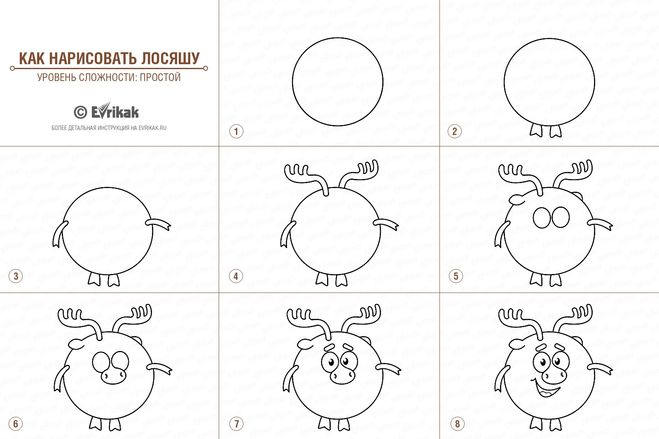
Получается такая картинка.
Шаг 2. Далее подтираем ненужные линии и заполняем пустые места.
Можно оставить все, как есть. Но хочется сделать рисунок более ярким и праздничным. Поэтому предлагаю закрасить набросок карандашами или красками. Чтобы буквы лучше читались, их лучше обвести фломастерами или ручками.
Мастер-класс №2. Далее предлагаю быстрый вариант создания постера. В основу возьмем два силуэта ладоней. Большая принадлежит маме, маленькая — ребенку.
Также добавим поздравительные фразы и словосочетания.
Нам понадобится:
- лист бумаги любого размера,
- простой карандаш,
- ластик,
- два силуэта ладошек,
- восковые мелки или цветные карандаши.
Шаг 1. Начать предлагаю с правого верхнего угла. В нем большими буквами обозначим тему праздника. Старайтесь, чтобы буквы были примерно одного размера, так получится аккуратнее. Делать можно от руки, либо через трафарет. Это уже по желанию.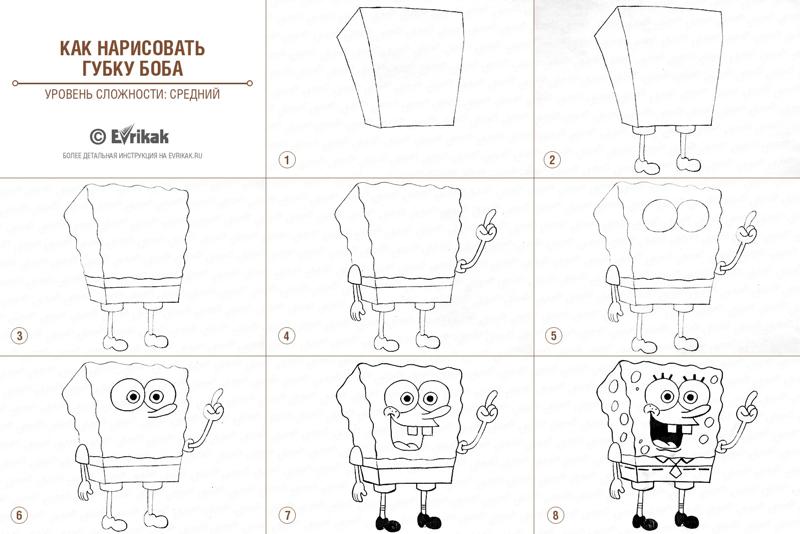 Если вы владеете техникой каллиграфии, то используйте ее.
Если вы владеете техникой каллиграфии, то используйте ее.
По диагонали в нижнем левом углу приложим и обведем взрослую ладонь. В нее вложим и также отметим детскую.
Шаг 2. Добавим декора. Захотелось сделать акцент на поздравлении. Поэтому вокруг него рисуем кружки разных размеров. Чем их будет больше, тем более плотной получится импровизированная рамка.
Шаг 3. Далее нужно написать теплые и приятные слова и пожелания. К примеру: «Спасибо тебе за теплоту и заботу. Ты — самый родной мой человек!».
С другой стороны добавим «Рядом с тобой всегда тепло», «Безмерно любим и ценим тебя!» и «Наш лучик света».
Подтираем места, которые кажутся неаккуратными или лишними.
Шаг 4. Теперь берем мелки или цветные карандаши и обводим линии. Чтобы рисунок был ярче, используем красный, желтый и оранжевый цвета. Красная или бордовая надпись всегда придает торжественности.
Мамину руку закрасим оранжевым, а детскую — желтым.
По восковым мелкам может скатываться краска. Поэтому фразы обводить лучше шариковой ручкой.
Поэтому фразы обводить лучше шариковой ручкой.
Для вдохновения подобрала несколько идей, которые можно срисовать карандашом. К примеру, в центр любого плаката можно поместить самостоятельно нарисованное изображение мамы.
От души добавить пожелания, как здесь.
Если сильно поджимаем время, то создайте яркий центр композиции. К примеру, на этом фото на самом видном месте расположили сердце.
Для срисовки вам может пригодиться подобная картинка.
На этом постере сделали акцент в виде мишки. Цвета добавили цветными карандашами. Мило и просто.
Вот идея для срисовки такого мишки.
Вариант для распечатки. Можно поместить в самый центр стенгазеты.
Подумала, что почти никто не изображает на стенгазете коляску с малышом. А ведь эти элементы напрямую относятся к нашей теме. Вот картинка для вдохновения.
Предложите поработать над композицией сразу нескольким деткам. Чем больше они нарисуют элементов, тем интереснее получится результат. А также предложите им написать список тех вещей, которые у них ассоциируются с темой. Тогда и выбор для изображений будет больше.
А также предложите им написать список тех вещей, которые у них ассоциируются с темой. Тогда и выбор для изображений будет больше.
Как легко и красиво нарисовать плакат на День Матери красками и гуашью
Когда творите над целым листом ватмана, нужно покрыть рисунками его большую площадь. А чтобы работа не затягивалась и получилась равномерно яркой, возьмите для творчества краски или гуашь.
Сначала рассмотрим те варианты, что пришли мне в голову. А затем фотографии уже готовых детских работ.
Мастер-класс № 1. Так как для мамочек в основном стараются детки. Предлагаю использовать пальчиковую технику. Карандаш для этой идеи не использовала, рисовала сразу красками.
Шаг 1. Для этого на подушечку пальчика наносим гуашь и по всему краю листа делаем отпечатки. Можно из них сформировать цветочек, можно сердечко. Для большей яркости используем два цвета: красный и желтый
Шаг 2. Далее объединяем наши сердца волнистой зеленой линией. По ее длине ставим точки и добавляем листочки в некоторых местах. В углах и пустых местах добавим листочек рябины.
В углах и пустых местах добавим листочек рябины.
Центр покроем хаотичными масками кисти с желтой краской. Оставляем заготовку сохнуть и по ней потом пропишем пожелания.
Шаг 3. В серединке пишем тему праздника. От надписи визуально проводим линии, по которым расположим прилагательные и другие приятные маме слова. Представим, что словно лучики идут от центра.
Для завершения картинки предлагаю пустые места заполнить точками синей или голубой краски. Просто набрала ее на кисть и быстрыми движениями наставила отпечатков на листе.
Мастер-класс № 2. Здесь захотелось сделать главную надпись более акцентной. Поэтому предлагаю заключить ее в рамочку.
Шаг 1. Находим центр листа и выбираем его верхнюю часть. Там отмечаем квадрат 6*7 см. По краям отмечаем по 1 см и добавляем второй квадрат. Далее при помощи линейки отмечаем одинаковые горизонтальные линии внутри рамки.
Шаг 2. Пишем тему праздника. По углам добавим по веточки зелени. Вот фото поближе то, что получилось.
Вот фото поближе то, что получилось.
Шаг 3. В углах, расположенных друг к другу по диагонали добавим цветы. Самые простые без наворотов.
По центру пойдет лист. А в пустых местах добавим облака с признаниями для наших родительниц. В них можно вписать цитаты: «Мама — это слово, которое все понимают», «Мама — это слово, 4 буквы, вечный смысл», «Мама — самая дорогая роскошь в мире. Так будьте добры, цените ее» и «Такой человек, который заменит всех. Но никто не заменит ее» и т.д.
Шаг 4. Закрашиваем набросок акварелью. Стараемся, чтобы слой краски был не полным, иначе не будет видно написанных фраз.
Затем оставим рисунок высохнуть. А уже по-сухому обведем все буковки фломастером или ручкой.
Варианты, которые создали детки к празднику мам. Идея с белыми мишками.
Женщина держит ребенка на руках.
Можно добавить аппликации и объемные украшения. Так плакат станет ярче.
Необычное расположение фраз по краям вертикально.
Объема этой стенгазете добавили самодельные ромашки.
Здесь изобразили большое сердце, полное любви.
К основной композиции можно распечатать стихотворения. В печатном виде они займут меньше места и их больше войдет.
Давайте продолжим, идей накопилось много, нужно рассмотреть все.
Красивый рисунок маме от детей детского сада
Конечно, детские садики каждый год делают выставку изображений, нарисованных малышами. Иногда смотреть на них забавно. Но не откладывайте их в сторону. Ведь по ним много чего можно понять.
Детки очень любят рисовать своих мам. Часто по их рисункам, психологи даже могут рассказать хорошо ли ребенку. Нет ли у него травм. По готовому изображению можно многое объяснить, рисует ли он себя рядом с ней. Или стоит далеко и в стороне.
Мне ж просто захотелось собрать в одном месте много разных изображений. Все они светлые и добрые. ВЫ можете их взять за основу постера. Или уже на фоне готовой картинке написать поздравления.
Этот шедевр мне подарила дочь. У нее все прекрасно. Главное, что у мамы в ногах мышь! А вокруг светит солнце и растут цветы.
Еще один ее презент.
Букетик из деток-цветочков. Каждый малыш делает аппликацию в виде цветочка. Внутрь вклеивается фотография. Эту идею можно использовать не только в детский сад, но и для школы.
Еще прекрасная идея.
Смотрите, как интересно обыграли фразу на разных языках. Получилось очень необычно.
Такой коллаж из фотографий можно сделать вместе со старшими, например с папой или сестрой. И украсить мамину комнату. Она точно вдохновится вашими идеями и поблагодарит от всего сердца.
Очень красиво изобразили маму-ангела. Она самый лучший наш оберег.
Также нашла чудесную подборку плакатов, которые собраны все в одном месте. Все наклеены на стекла. Многие из них вам могут понравиться.
Для малышей детского сада можно использовать идеи с ладошками. Это довольно легко и самим детям нравится. Ниже посвящу целую главу подобным вариантам.
Ниже посвящу целую главу подобным вариантам.
Также по краям сделали рамку из ладошек. Они разноцветные и отлично украсили плакат.
А здесь подошли креативно. И создали необычную композицию, где детки поддерживают своих мам. Каждый ребенок изображен лучиком солнца. Это прекрасная идея!
Объемный плакат всегда смотрится достойно и интересно.
За основу взяли красные сердечки и самодельные ромашки. фон вы можете распечатать тот, который понравится. А уже на его основе создавать аппликацию.
Идеи и шаблоны плакатов с фотографиями (можно скачать)
В чудесном сервисе Canva нашла много макетов, посвященных Дню Матери. Все они довольно лаконичны и по европейски сдержаны. Добавила к ним надписи на русском языке и вставила другие фото. Получается очень достойное оформление.
Вы можете взять за основу предложенные цветовые гаммы и расположение фото и текста. А также распечатать, и подарить в качестве открытки.
Кстати, если подключить фантазию, то можно подготовить подобный постер. Только постарайтесь найти фотографию, где мама выглядит красиво.
Только постарайтесь найти фотографию, где мама выглядит красиво.
Такое оформление не стыдно поставить на полку. Чудесный коллаж с правильным посланием. Берите на заметку.
С черно-белыми фотографиями можно сделать данный вид поздравления.
Такую идею можно дополнить различными стихами и пожеланиями.
Еще вариант в нежных пастельных тонах.
С мамой ассоциируются светлые и яркие воспоминаются.
Такой формат постера тоже может понравиться. Можно каждому ребенку распечатать такую картинку. И на месте фотографии он наклеит свою.
Идея для коллажа.
Вариант размещения фотографий.
Юмористический плакат. Очень достойный подарок для мамы. Можно нарисовать от руки, просто повторив идею. Просто добавим любимое личико.
Собрала идеи с фотографиями. Ниже будут варианты с картинками. Их повторить намного легче.
Оригинальный плакат ко Дню Матери из ладошек
Давайте подумаем, как можно расположить ладошки на бумаге так, чтобы получить красивый плакат.
Но начнем с тех, идей что мы повторили дома.
Мастер-класс № 1. Предлагаю сделать на фоне взрослой ладони отпечаток детской. Главное потом вовремя поймать и отмыть малыша.
Нам понадобится:
- лист бумаги,
- гуашь,
- две ладони (мама и ребенок),
- ручка,
- фломастеры.
Шаг 1. Сначала разводим гуашь. Если она у вас не засохла и свежая, то сразу наносим краску на руку. Стараемся действовать быстро, пока гуашь не высохла.
Прикладываем руку к бумаге и прижимаем. Затем аккуратно, чтобы не смазать отпечаток, убираем ладошку.
Шаг 2. Оставляем заготовку высохнуть. Затем зовем ребенка и всю процедуру повторяем с его ручкой. Краску берем контрастную. Мы использовали красную.
Шаг 3. После полного высыхания центра композиции по краям акварелью нарисовали веточки с листочками.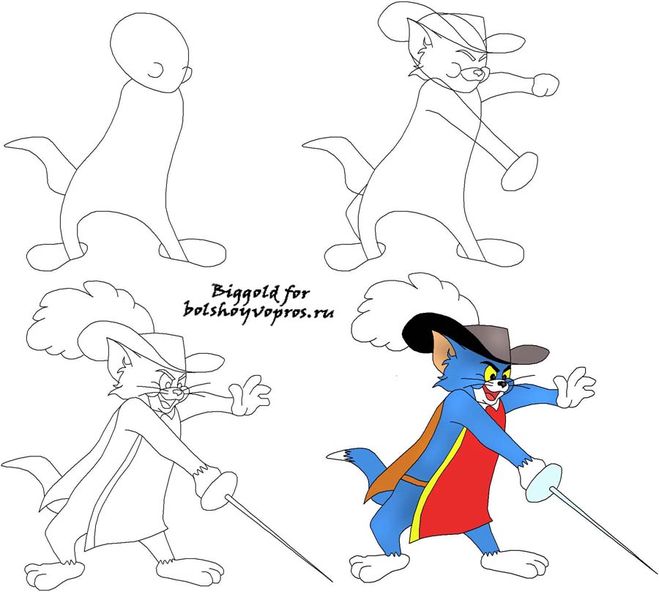
И сделали акцентные надписи. Ярким малиновым фломастером вывели «Мама, хочу сказать… что ты — чудо!».
А по краям и в пустых местах допишем: «Ты — мой лучик света», «Ты — моя нежность», «Ты — самое лучшее, что есть у меня» и другие подобные фразы.
Получается подобная картинка. Можно вписать предложения из стихотворений или песен.
Вариант курочки из ладошки и цыплят из отпечатков пальцев. Очень подходящая идея под ашу тему.
Здесь за основу взяли букет. Просто обвели ручки на цветной бумаге и вырезали. Получилась объемная идея.
На этой стенгазете по краям расположили фотографии в ладошках.
Здесь взяли за основу отпечатки.
Еще идея с букетом в вазе.
Из разноцветных отпечатков сделали цветы. Очень ярко и красиво получается.
А вот идея, как изобразить солнышко и радугу. И добавили фотографии детей с мамочками.
Также скомпоновали силуэты ручек по цветам. Еще один букет готов.
Здесь отпечатки использовали в качестве основного фона. Просто, но смотрится интересно.
Еще идея.
Вот варианты, как можно вложить ладони. К примеру, сначала взять папину руку, за ней мамину. А поверх них сделать детский отпечаток.
Контрастный вариант. Можно срисовать.
Малыш держит мамину руку за пальчик. Отлично подходит к нашей теме.
Еще вариант. Смотрится натурально и символично.
Такая картинка может стать самостоятельным фоном для плаката.
Думаю, что данные варианты вам понравились. Ведь из отпечатков и силуэтов детских ладошек можно сделать огромное количество разных поделок и рисунков. .главное, включить фантазию и постараться увидеть новое в старой технике.
Как нарисовать праздничный рисунок мамы с младенцем (ребенком) на руках
Много есть картинок, где женщина держит младенца на руках. Есть детальные изображения, а есть силуэты. На мой взгляд, последние рисовать намного проще.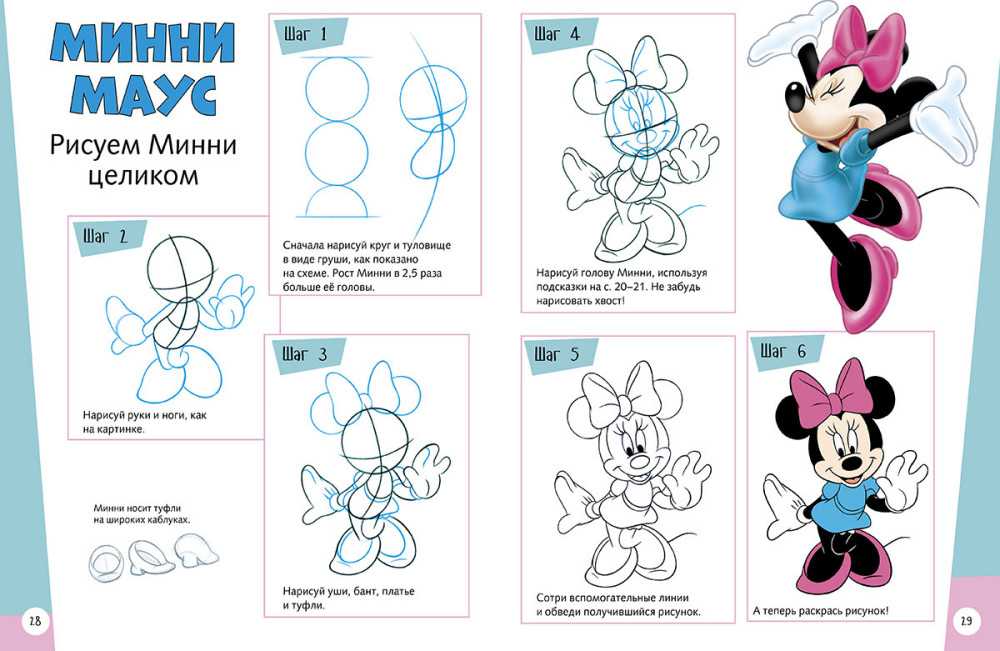 Поэтому предлагаю идею, как расположить подобную картинку на плакате ко Дню Матери.
Поэтому предлагаю идею, как расположить подобную картинку на плакате ко Дню Матери.
Мастер-класс № 1. Вы можете взять за основу понравившееся изображение. Я срисовала с телефона. Не особо старалась сохранить пропорции. Пусть будет индивидуальный рисунок.
Нам понадобится:
- карандаш,
- лист бумаги,
- ластик,
- цветные карандаши,
- картинка.
Шаг 1. В верхней части листа начинаем делать набросок. Удобнее прорисовку начинать с профиля женщины.
По дней делаем профиль ребенка. Он меньше по размеру. Голова малыша всегда больше и округлее, чем у взрослого человека.
Шаг 2. По краям добавим орнамент. Не делаем ничего сложного. Цветы рисуем в виде двух кругов. Добавим один тюльпан. Посмотрите, использованы простые фигуры и линии.
Шаг 3. Цветными карандашами или мелками закрашиваем нашу заготовку.
Шаг 4. Остается добавить разные фразы, цитаты или поздравления. Пустые места можно заполнить точками ли зведочками.
Для вдохновения подобрала несколько рисунков, подходящих нашей теме.
Вот женские руки держат малыша.
Силуэт мамы с ребенком на фоне сердца.
Такую картинку можно использовать в качестве шаблона или трафарета.
Еще простая идея для срисовки и повторения.
Такой шаблон можно вырезать и наложить на цветной фон.
Картинка с английским названием праздника.
Может пригодится подобная картинка. Она по достоинству займет собой главную часть плаката.
Идея расположения картинки и надписи.
По краям можно использовать отпечатки ручек, получится более символично.
Не забывайте писать теплые и нежные признания. Мама всегда это нравится. Особенно, когда мы говорим подобные фразы хотя бы раз в году.
Идеи с конфетами и сладостями для формата А4
Можно сделать объемный плакат с подарками и конфетами. Сейчас множество разных слоганов, которые можно подобрать к нашей теме.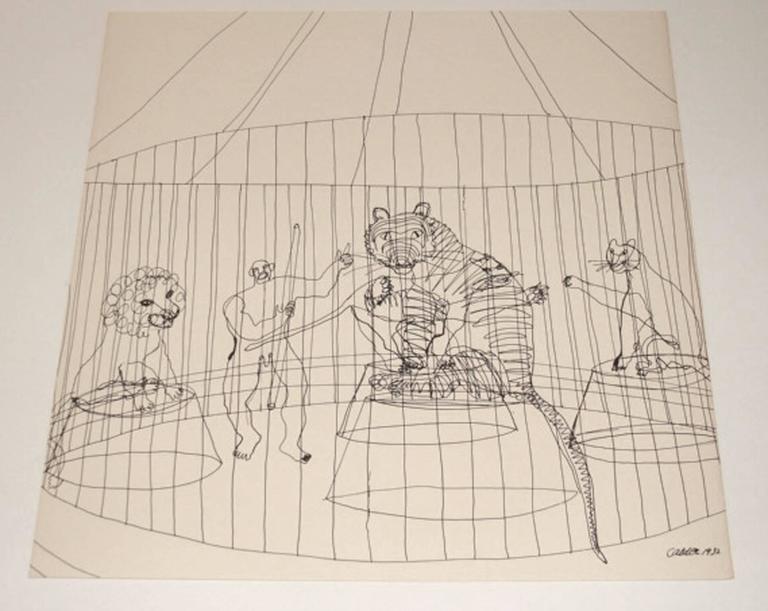
Вот парочка примеров, как использовать сладости для создания подарка.
Приклеивать их можно на двусторонний скотч или при помощи степлера. Но перед тем, как клеить, сначала разложить все презенты на ватмане. Можно их даже обвести, чтобы не забыть расположение конфет.
Добавляйте красивые картинки и изображения в тему и получится яркий и ни с чем не сравнимый результат. Понравится всем, не только мамам. Кстати, не забывайте про бабушек.
Чтобы постер не свернулся под тяжестью презентов, старайтесь расположить их равномерно по всей поверхности.
Надписи и картинки для срисовки ко Дню Матери
Еще остались несколько красивых картинок со стихотворениями. Давайте посмотрим, что еще вы можете использовать при создании своего постера.
Эта идея может полностью выступить в качестве композиции.
Вариант с длинным стихотворением.
Более детское исполнение.
Можно использовать эти фразы.
Отдельная открытка готова. Берите ее за основу.
Используйте контрасты.
Все изображения животных с детенышами и птичек с птенцами нам подходят.
Милые мишки Тедди также разнообразят композицию. В Интернете много вариантов, где они нарисованы с цветами, подарками или в обнимку. Вызывают нежные чувства и умиление.
Такая английская версия поздравительной карточки.
В общем, в этот день хочется от души поздравить всех женщин, которых объединяет чудесная роль матери.
Будьте счастливы и терпеливы. Порою бывает сложно, но взгляните на своего ребенка. Ведь — это самый светлый и родной человечек. И ради нег мы готовы горы свернуть.
И малыши отвечают нам тем же. Любят от всего сердца, просто потому что мы есть. Беззаветно и безвозмездно. Такие чистые души. Здорово, что у нас в России есть такой чудесный праздник, хоть на день объединяющий души детей и родителей одной большой Любовью.
Будьте счастливы!
Как сделать ковер: какие инструменты нужны для ковровой вышивки?
Сделай сам
Ольга Житпелева
18 марта 2021 10:00
Еще в конце прошлого года тикток заполонили видео с созданием ковров в технике тафтинг всех форм и расцветок: цветы Такаси Мураками, персонажи аниме или реалистичные оптические иллюзии. Разбираемся, что нужно купить, чтобы сделать свой ковер.
Разбираемся, что нужно купить, чтобы сделать свой ковер.
Как выбрать ткань?
Основа ковра очень похожа на канву для вышивания — хлопчатобумажную ткань-сетку. Только для тафтинга она должна быть плотнее, чтобы стежки пряжи не деформировали и не порвали ее. Есть несколько вариантов подходящих тканей: из натуральных — мешковина, из синтетических — полипропилен, полиэстер или полиамид. Какую из них выбрать, зависит от пряжи: чем она толще и пушистее, тем более плотная ткань нужна.
Каким инструментом работать?
Тафтинг бывает двух видов — механический и ручной. Для первого понадобится пистолет, а для второго — иглы для вышивания ковров. Принцип работы в обоих случаях одинаковый. Стежки-петли делаются на натянутой на пяльца ткани большой иглой в форме воронки с ушком у острого кончика.
Какую бы ткань и пряжу вы ни выбрали, подойдет любой инструмент, но скорость работы будет отличаться. Очевидно, что с пистолетом вы быстрее получите результат, поэтому механический инструмент чаще применяют для вышивки больших ковров.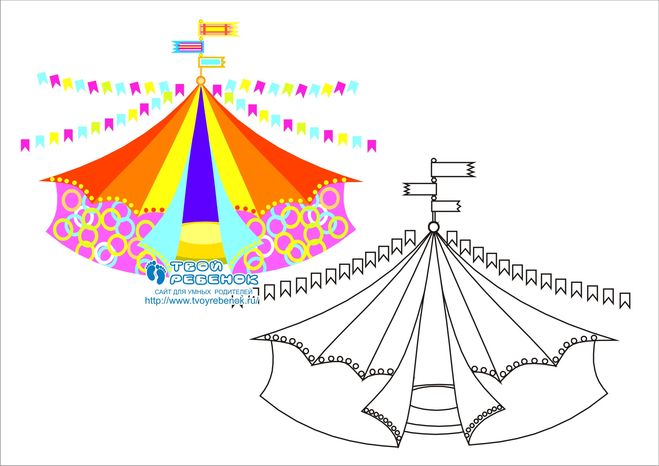 К тому же с иглами придется потратить немного времени, чтобы научиться чувствовать натяжение нити и делать ровные стежки. Как именно выглядит процесс вышивки и что нужно учитывать, рассказать словами сложно — лучше показать. Вот, например, ютьюб-блогерка Karen Musgraves показывает создание ковра с нуля и делится советами.
К тому же с иглами придется потратить немного времени, чтобы научиться чувствовать натяжение нити и делать ровные стежки. Как именно выглядит процесс вышивки и что нужно учитывать, рассказать словами сложно — лучше показать. Вот, например, ютьюб-блогерка Karen Musgraves показывает создание ковра с нуля и делится советами.
Как закреплять нити?
Когда вышивка закончена, обязательно нужно закрепить пряжу с обратной стороны основы. Иначе петли от скольжения по полу быстро протрутся и ковер «полысеет». Во-первых, вам понадобится подложка — плотная ткань вроде фетра или войлока. Последний можно взять на резиновой основе: так изделие не будет скользить по полу, и его можно будет положить в ванной, не переживая за сохранность после утреннего душа. Во-вторых, нужен ковровый клей, чтобы скрепить основу и подложку. Он бывает двух видов: в жидкой массе, которую нужно распределять шпателем, и в спрее. Ютьюб-блогерка AJ Makes, чей канал посвящен тафтингу, рекомендует брать устойчивые к влаге средства: не придется переживать, что от пролитого на ковер стакана воды вся работа пойдет насмарку.
Ткань, пряжа, инструменты, клей… Нужно ли что‑то еще?
Вышивка делается на натянутой ткани, поэтому вам нужны подходящие по размеру пяльца. Можно купить готовые или сделать их самостоятельно — сбить квадратную рамку из деревянных брусков. Еще понадобятся кнопки или гвозди для фиксации ткани, ножницы, карандаш и калька для эскиза. Художники, которые создают крупные фигурные ковры с множеством деталей, часто используют для нанесения рисунка проектор: направляют изображение на ткань и переводят его карандашом.
Кроме того, если вы используете тафтинговый пистолет, за ним нужно следить. Заранее купите масло для швейных машин, чтобы периодически смазывать механизм. Так вы обеспечите не только долгую жизнь инструмента, но и качество работы. Если игла будет туго двигаться, петли будут получаться неровными, а нити — рваться в процессе вышивания. Еще пригодится пушистая кисточка вроде «белки» — очищать пистолет от пыли. AJ Makes советует сделать из проволоки или лески v-образный захват, чтобы продевать пряжу в ушко иглы и не мучиться с этим подолгу.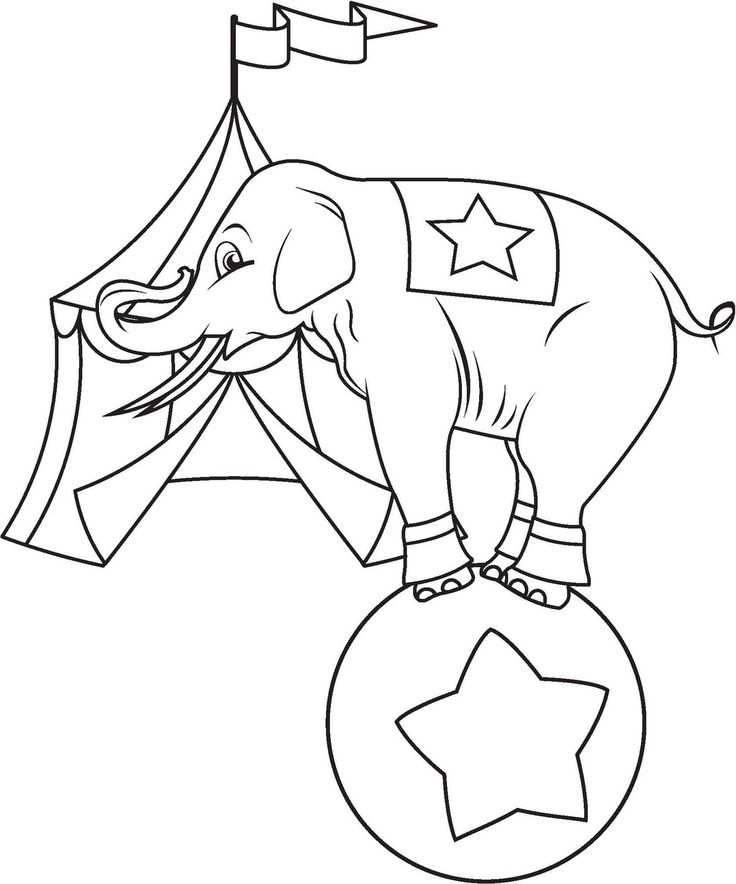
И где это все купить?
Абсолютно все для тафтинга — от инструментов до клея — можно купить на tufting.com. Именно там покупают расходники зарубежные тиктокеры. Но если вам не хочется месяц ждать свою посылку из Америки, придется посетить несколько магазинов — и не только онлайн.
Инструменты
Иглы для вышивания ковров есть в магазинах для хобби и рукоделия, например, «Леонардо», «Садоводе», «Искуснице» — под любой запрос и цену. Правда, их качеством довольны не все. Инстаблогерка и владелица собственного магазина @aannuschka рассказала, что магазинные иглы часто ломаются и деформируются, поэтому лучше брать иглы ручной работы. Сама Аннушка пользуется инструментом NataliePunchNeedle. Кстати, в этом же магазине можно приобрести пяльца и ткань для вышивки.
А вот тафтинговый пистолет купить в России у вас не получится — только заказать на маркетплейсе вроде «Алиэкспресса» или в профильном ковровом магазине за рубежом. Хотя если долго мониторить группы по тафтингу в соцсетях и объявления на Avito и других площадках, можно «поймать» б/у пистолет в своем городе.
Ткани и пряжа
Расходники для ковров — не уникальные ткани и нитки. Их можно приобрести в любом профильном магазине. Один совет: лучше выбраться в офлайн, чем выбирать по интернету. Если вы только начинаете заниматься тафтингом, нужно будет пощупать расходники, чтобы ткань и пряжа подходили друг другу, или, при необходимости, попросить консультацию у продавца.
Клей и уход за пистолетом
Клей продается в магазинах строительных и хозяйственных товаров, например, OBI, Leroy Merlin. Масло для швейной машины можно купить в магазине тканей, а также заказать в гипермаркетах рукоделия или маркетплейсах.
расскажите друзьям
теги
хоббитафтингвышивкаСделай самковры
Как создавать красивые постеры с помощью Procreate?
Последнее обновление: 23 ноября 2022 г.
Procreate — одно из основных приложений для редактирования растровой графики для цифровых художников, иллюстраторов, леттереров и других художников. Художники предпочитают это приложение за его уникальные функции и простоту создания различных произведений искусства, таких как плакаты. Однако многим неопытным художникам нужна помощь эксперта, чтобы лучше изучить Procreate во время работы над художественными проектами.
Художники предпочитают это приложение за его уникальные функции и простоту создания различных произведений искусства, таких как плакаты. Однако многим неопытным художникам нужна помощь эксперта, чтобы лучше изучить Procreate во время работы над художественными проектами.
Размножение поставляется с множеством полезных, но уникальных функций для художников. Это приложение оптимизировано для iPad Pro и Apple Pencil . Он имеет холсты сверхвысокой четкости и одно быстрое сенсорное меню. Художники любят использовать Procreate для создания естественного ощущения физических объектов на рисунке. Это потрясающее приложение с более чем 130 кистями, режимами наложения, экспортом видео процесса с разрешением 4K и множеством цифровых инструментов. Он предлагает несколько слоев, предназначен для мультитач и имеет множество завершающих штрихов.
Но начинающим художникам Procreate может показаться немного сложным из-за множества функций. Итак, Designhill , ведущий творческий рынок, решил пригласить эксперта по плакатам и надписям Джимбо Бернауса для проведения мастер-класса WTF на тему «Как создавать красивые постеры с помощью Procreate» .
Говоря о Джимбо, он иллюстратор, леттер и основатель дизайн-студии , BAM!@shoutbam . Он работал с мировыми брендами , такие как BMW, Booking.com, Carlsberg, Somersby и т. д.
Этот семинар был частью трехдневной конференции по цифровому искусству , организованной PrintShop, принадлежащей Designhill, для художников. Конференция WTF’20 проводилась с 30 марта по 1 апреля , где всемирно признанные художники присоединились к цифровой платформе во время конференции и поделились своим богатым опытом и идеями с художниками.
Во время семинара Джимбо показал, как правильно создавать красивые плакаты с помощью Procreate и силы леттеринга. Он также ответил на вопросы художников о различных аспектах Procreate, навыках письма, вдохновении и т. д.
Вот видео семинара
Вот что Джимбо Бернаус сказал художникам, показывая, как создавать плакаты с помощью Procreate
Джимбо Бернаус — Мы сделаем этот небольшой плакат с мотивационными словами — Найдите свой огонь . Всегда лучше начинать с небольшого наброска. Не вдавайтесь в подробности прямо сейчас, потому что это не важно. Я начал с грубого наброска карандашом и попытался сделать что-то быстро. Не проводите здесь много времени.
Всегда лучше начинать с небольшого наброска. Не вдавайтесь в подробности прямо сейчас, потому что это не важно. Я начал с грубого наброска карандашом и попытался сделать что-то быстро. Не проводите здесь много времени.
Переходим ко второму шагу. Было бы полезно, если бы вы делали наброски карандашом в настоящем блокноте. Я рекомендую вам делать наброски в настоящем блокноте, так как это создает приятные ощущения. Затем сделайте снимок и поместите его в свой Procreate, в котором будет наш эскиз. Это первый слой, и я не собираюсь проводить здесь так много времени.
Мы используем всего две строки для трех слов, а затем маленькие квадраты, чтобы помочь нам определить место для вашей работы.
Придайте пропорции словам
Хорошо, я хотел рассказать вам, как мне придать пропорции, чтобы контролировать веса в каждом слове. Я делаю эти коробочки. Каждая буква имеет форму горизонтальных и вертикальных прямоугольников. Это помогает в пропорции букв. Теперь я собираюсь предоставить вам все эти слои. Здесь у нас есть предыдущие слои, которые я показывал вам раньше.
Здесь у нас есть предыдущие слои, которые я показывал вам раньше.
Создать ящики
И вот эти ящики. Некоторые из вас могут спросить, зачем вы делаете эти коробки? Ну, эта коробка, например, дает нам некоторое представление о том, какие вещи вы хотите использовать. Мы хотим сбалансировать каждый фальшивый удар. Давайте сделаем быстрое письмо. Вот, например, конец. Ваша концовка должна втыкаться в эту коробку, а затем, когда вы поднимаетесь, вы спускаетесь вниз. Это должно быть что-то вроде этого, как вы это видите, и это будет хорошо сбалансировано.
Итак, мы используем шрифт вверх и вниз без засечек или шрифт с засечками. Все эти коробки дают нам хорошее представление о том, что мы делаем. Эти ящики также могут размещать их по вертикали.
Но вы также можете разместить ящики горизонтально. Теперь переходим к следующему письму. Для этого я хотел показать вам кое-что, что я использую все время. Я кладу набросок, который собираюсь сделать, и мы ставим эти коробочки немного вниз.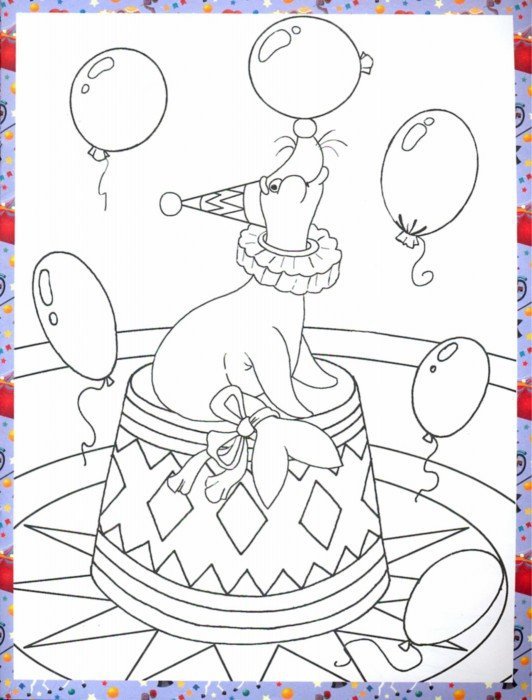 Я люблю каллиграфию, но в результате никогда не занимаюсь каллиграфией.
Я люблю каллиграфию, но в результате никогда не занимаюсь каллиграфией.
Использование кистей
Сейчас я сделаю каллиграфию позже, чтобы преобразовать ее в леттеринг. Итак, я буду использовать одну из моих кистей. В Procreate есть множество кистей, имитирующих некоторые ручки для каллиграфии, Brush Pens и т. д. Мы придумаем скребок. Если вы владеете каллиграфией, то сделайте это, а если нет, то можете сразу взяться за карандаш и нарисовать слово. Теперь сделайте пару штрихов. Если вы хотите сделать сценарий каллиграфией, перейдите сюда и нарисуйте поверх него.
Поместите базовый слой и каллиграфию, прежде чем добавить немного того, что немного уменьшит лучшее сегодня, а затем мы пройдемся с некоторыми. Еще раз пройдемся карандашом. Скажем, что вы хотели бы вместо того, чтобы делать стейк. Вы хотите сделать это немного толще. Это просто вы знаете, каллиграфия вниз. Это просто дает вам немного уровня козырька руководящих принципов. Но вам не обязательно следовать ему одинаково.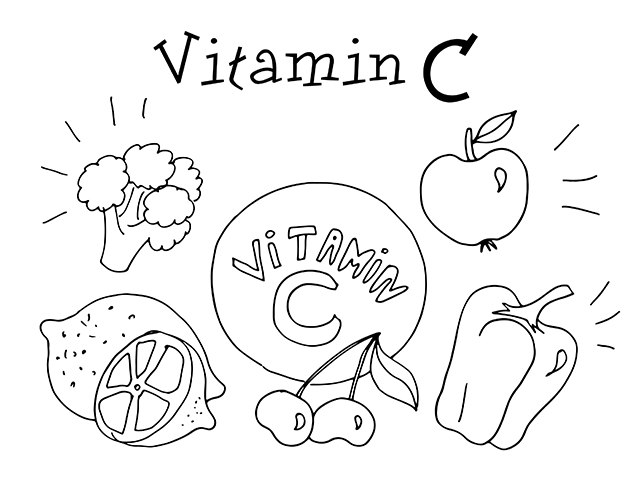 Так что придумайте свой стиль.
Так что придумайте свой стиль.
Можем ли мы обвести текст, а затем заполнить его цветом?
Джимбо- Да, определенно. Итак, вы хотели бы обвести текст, а затем добавить в него цвета.
Как определить наилучшее сочетание цветов для создания красивых плакатов?
Когда дело доходит до цветов, можно сделать многое. Одна из вещей, которую мы часто делаем в студии, — это выходим на улицу и пытаемся сделать столько снимков, сколько вам нужно. Мы не можем сделать это сейчас. Но, к счастью для нас, у нас все еще есть из прошлого торговые центры и улицы. В Барселоне мы много фотографировались из посылок или даже природы. Вы можете обработать это в Procreate и выбрать разные цвета.
И вам всегда понадобится немного теории цвета. Но это то, что вы можете решить довольно быстро. Вы также можете зайти в мой Instagram. Делюсь своими советами по окрашиванию. Ну, я только что выпустил продукт под названием Kick of Lettering Toolbox, который позволяет вам научиться коллекционировать. Итак, выберите один цвет, принесите его, а затем из этого цвета сделайте еще три цвета, чтобы начать создавать палитры. Но есть куча способов сделать это.
Итак, выберите один цвет, принесите его, а затем из этого цвета сделайте еще три цвета, чтобы начать создавать палитры. Но есть куча способов сделать это.
Холст какого размера вы обычно используете для постеров?
Это общий вопрос. Размеры холста меняются, если вы выполняете работу с клиентом. Клиенту может понадобиться что-то большее, что можно напечатать на настоящем плакате. Но больший размер холста лучше. Это потому, что если вы делаете статью для Instagram, но вы можете распечатать ее позже. Я использую 40 сантиметров, иногда 50 сантиметров, это как соотношение на пять. Он идеально подходит для Instagram, а также для печати. Если вы не хотите распечатывать его, вы можете попробовать что-то вроде 2025 сантиметров 400 точек на дюйм . Это позволит вам сделать 50 слоев, и вы можете поиграть с этим.
Есть ли другой инструмент, кроме Procreate, для типографики или надписей?
До Procreate я использовал Photoshop, отличный инструмент. Но проблема только в том, что у меня были некоторые преимущества, когда я был студентом, а сейчас продукты Adobe стоят немного дороже. Вы также можете перейти на Affinity Designer, это хорошая альтернатива и идеальное программное обеспечение для использования. Affinity Designer предназначен для iPad, и я не уверен, что он хорошо подходит для Mac или Windows.
Но проблема только в том, что у меня были некоторые преимущества, когда я был студентом, а сейчас продукты Adobe стоят немного дороже. Вы также можете перейти на Affinity Designer, это хорошая альтернатива и идеальное программное обеспечение для использования. Affinity Designer предназначен для iPad, и я не уверен, что он хорошо подходит для Mac или Windows.
Если у вас есть ноутбук, Mac, это тоже прекрасно, потому что Affinity Designer работает двумя способами. Один полностью пиксельный, как Procreate. Вы можете накладывать текстуры, и такие кисти придают им естественный вид. У вас также есть векторный персонаж, который хорошо работает в одной и той же программе. Итак, я думаю, что Affinity Designer — лучший ресурс, кроме Procreate, и это всего 50 долларов на всю жизнь.
Какие кисти лучше всего использовать в Procreate для каллиграфии?
Есть куча кистей для каллиграфии. Я делаю свои кисти, в то время как у других дизайнеров есть свои кисти, чтобы посмотреть, что в тренде. Кроме того, вы можете найти Кисти Procreate в зависимости от ваших требований. Вам может понадобиться кисть только для каллиграфии, или вам нужна аккуратная каллиграфия. Перейдите в Design Cuts и посмотрите несколько хороших кистей.
Кроме того, вы можете найти Кисти Procreate в зависимости от ваших требований. Вам может понадобиться кисть только для каллиграфии, или вам нужна аккуратная каллиграфия. Перейдите в Design Cuts и посмотрите несколько хороших кистей.
Где вы черпаете вдохновение для своего проекта?
Прежде всего, Интернет — мой источник вдохновения. Я узнаю, что все делают в настоящее время? Другие большие книги вдохновения. Я собирал несколько книг из ретро-упаковки 70-80-х годов. Там куча вдохновения. Вы можете следить за такими страницами, как Клуб дизайнеров типографики, и такими местами, как леттеринг ежедневно.
Я не занимаюсь каллиграфией. С чего мне начать, следует ли сначала изучить основы?
Я бывший графический дизайнер, поэтому знаю основы типографики. Итак, было бы лучше, если бы вы научились типографике делать леттеринг, что является промежуточным шагом для каллиграфии. Но если вы знаете основные правила каллиграфии, они очень помогут вам написать красивое письмо. Это потому, что в основном вы должны следовать правилам. Вам не нужно быть экспертом по каллиграфии, или ваша рука не должна создавать лучшую каллиграфию.
Это потому, что в основном вы должны следовать правилам. Вам не нужно быть экспертом по каллиграфии, или ваша рука не должна создавать лучшую каллиграфию.
Однако, если вы знаете только теорию, как и некоторые аспекты, инструменты, которые вы можете использовать, очень помогут вам, если вы хотите выучить букву. Но это не обязательно, и этого можно избежать. Есть художники леттеринга, которые никогда в жизни не занимались каллиграфией. Но они знают о каллиграфии, потому что заинтересовались ею. И это помогло им. Таким образом, вам не нужно быть мастером каллиграфии, чтобы на самом деле делать леттеринг.
Найдите вдохновение
Вы должны попытаться найти вдохновение и другие стили надписей. Вы можете сделать кучу вещей, которые не соответствуют вашей каллиграфии. Например, вы можете использовать какой-то другой стиль, который позволит вам понять, как вы можете преувеличивать. У вас есть абсолютная свобода. Вам не нужно следить за своей каллиграфией, или даже если вы не умеете делать каллиграфию, возьмите несколько референсов и попробуйте скопировать. Попробуйте переосмыслить работы других художников. Но убедитесь, что ваша скопированная работа имеет такой же вес.
Попробуйте переосмыслить работы других художников. Но убедитесь, что ваша скопированная работа имеет такой же вес.
Нарисуйте постер
Итак, я покажу вам, как накрасить этот кусок. Вы даже можете улучшить эскиз, чтобы сделать его немного лучше и чище. Теперь это ваш набросок, который вы только что сделали. Я сделаю это быстро, чтобы вы, ребята, увидели разницу. Это один из моих наборов карандашей и кистей. Я включил много разных текстур и ряби. Например, ripple Iser — одна из моих любимых красок. Это помогает вызвать чувства.
Вы также можете сделать это с помощью инструментов Procreate. Вы можете пойти на аэрографию и получить аэрограф или чернила более чисто. Но мне нравится этот стиль грубости, который я всегда использую в своих произведениях, и я всегда иду вперед со своими якорями. Что мы собираемся сделать здесь, так это уменьшить непрозрачность эскиза, а затем создать новый слой. Это я сделал немного раньше, а теперь перейду и в части.
Я покажу, как я рисую. И снова здесь у вас есть прекрасная возможность еще раз доработать произведение. Вы должны уточнить это перед эскизом с тушью. Итак, приступайте к работе с чернилами и немного усовершенствуйте их. Затем возьмите цвет и в основном зайдите внутрь и оставьте его внутри, и на этом все.
И снова здесь у вас есть прекрасная возможность еще раз доработать произведение. Вы должны уточнить это перед эскизом с тушью. Итак, приступайте к работе с чернилами и немного усовершенствуйте их. Затем возьмите цвет и в основном зайдите внутрь и оставьте его внутри, и на этом все.
Здесь я начал с шрифта без засечек, но добавил немного засечек, сделав его более интересным. Я собираюсь показать вам, как сделать эту типографику. Я следую за теми квадратами, о которых я говорил ранее, и прохожусь по ним. Если бы это был обычный гротеск, я бы сделал что-то, что не меняет вес слова на букву. Так как я хочу добавить еще немного, я пропущу последний шаг, а здесь вы можете добавить несколько засечек.
Создать 3D-эффект
Теперь я покажу, как сделать 3D-эффект на буквах. Что вам нужно сделать здесь, так это выбрать источник света или место, где вы хотите проецировать свою работу. Здесь мы собираемся продублировать слой, добавить немного более темного цвета и перетащить его вниз. Теперь возьмите этот слой, низкий и светлый, а затем выделите его и просто переместите.
Теперь возьмите этот слой, низкий и светлый, а затем выделите его и просто переместите.
Теперь вам нужно соединить два слоя. Для этого есть несколько техник. Здесь мы собираемся соединить один конец с другим. Так что просто принесите его сюда. А теперь повторите шаг во всех углах и закончите 3D.
Какие книги по надписям, по вашему мнению, должны быть у вас?
Может быть, я могу составить список книг с надписями. Но прямо сейчас я скажу, что вы можете прочитать замечательную книгу Джессики Хиш, на которую я все время ссылаюсь. У Мартины Флор есть супер книга. Вы также можете получить мой набор инструментов для создания надписей, чтобы изучить надписи и каллиграфию. Это отличный инструмент для Procreate. Я поделюсь списком книг, которые нужно прочитать для леттеринга, в Instagram.
В чем разница между леттерингом и типографикой?
Да, есть разница между леттерингом и типографикой. Вы должны изучить разницу между типографикой и каллиграфией, а затем леттерингом и типографикой. Итак, вы можете сделать типографику для шрифта, вы можете сделать это из леттеринга. Например, я бы сказал, что типографика — это те буквы, которые запрограммированы для использования в таких приложениях, как написание чего-либо в Microsoft Word, или если вы хотите спроектировать веб-сайт , то это типографика.
Итак, вы можете сделать типографику для шрифта, вы можете сделать это из леттеринга. Например, я бы сказал, что типографика — это те буквы, которые запрограммированы для использования в таких приложениях, как написание чего-либо в Microsoft Word, или если вы хотите спроектировать веб-сайт , то это типографика.
Вы можете выбирать из различных типов типографики в зависимости от ваших потребностей. Леттеринг — это дизайн букв, но с одной целью. Например, если вы хотите сделать обложку для книги с иллюстрацией и надписью, вы собираетесь создать эти буквы только для обложки книги или плаката, вы также можете воспользоваться помощью 9Шаблоны плакатов 0007 доступны онлайн. Но весь алфавит не спроектируешь, как в типографике.
Какой инструмент и процесс изменили для вас игру в этой области и в этой отрасли?
Инструмент, изменивший мою карьеру, — это Procreate и iPad Pro. Раньше я занимался дизайном в Photoshop и в Illustrator от Adobe. Теперь, когда мне нужно Procreate, я делаю наброски быстрее и успеваю накладывать свои текстуры.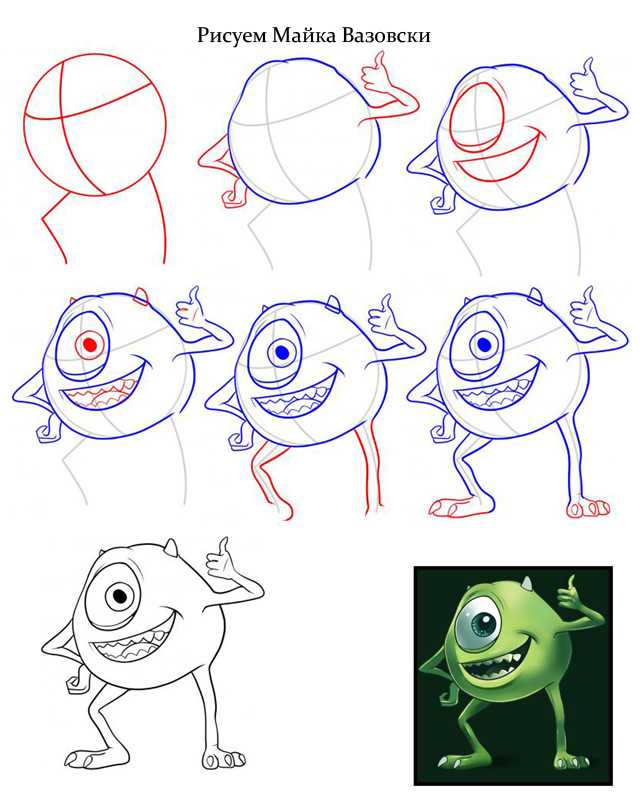 Кроме того, у меня есть время все раскрасить и ускорить весь процесс. Я должен размножаться на 100% в порядке.
Кроме того, у меня есть время все раскрасить и ускорить весь процесс. Я должен размножаться на 100% в порядке.
Photoshop не был изобретен для графических планшетов, вместо этого он использовался с помощью мыши. Но Procreate был реализован на 100% идеально для двойного использования для iPad, а в продуктах Apple много приятных трогательных жестов. Procreate имеет два пальца, чтобы сделать шаг назад и три, чтобы сделать шаг вперед. Вы можете быстро получить доступ ко всему интерфейсу, и вам не нужна клавиатура. С фотошопом сложнее. Но с Procreate вы начинаете с нуля и учитесь намного быстрее, потому что вы можете быстро делать все пальцами.
Как вы создаете кисти?
Существует множество способов создания кистей. В студии мы думали о проведении курса в будущем, потому что все постоянно об этом спрашивают. Наши кисти сделаны из реальных текстур. Итак, допустим, что я хочу сделать пару карандашей. Я покупаю настоящие карандаши и экспериментирую с ними. Я вижу, какие чувства вызывают у вас карандаши и какую бумагу вы можете использовать. Когда я соединяю их вместе, я беру образцы из реальной жизни, а затем добавляю их в свои кисти.
Когда я соединяю их вместе, я беру образцы из реальной жизни, а затем добавляю их в свои кисти.
Например, я пробовал всю Барселону. Вы можете получить текстуры пальм, полов и сфотографировать бетон. Сфотографируйте, например, настоящую текстуру бетона, а затем с помощью Photoshop или Procreate сделайте из головы узор, а затем поместите его в Procreate. У меня нет точного способа сделать это, но у меня есть 1000 способов сделать кисти.
Я хотел бы пройти курс, и, надеюсь, я найду время для этого в будущем. Но есть несколько курсов в Интернете. Если у вас есть Skillshare, вы можете пройти его, и люди учат этому. И у многих моих друзей в мире леттеринга есть несколько советов и приемов. Там много информации.
Есть ли какие-нибудь правила составления письма и какие-нибудь предложения, чтобы придумать хороший шрифт?
Есть правила, которым вы можете следовать при составлении письма. Хорошо то, что когда вы немного знаете правило, вы можете попытаться обмануть правила и изменить их. И именно тогда леттеринг становится интересным, поскольку вы можете крутить правила по-своему. Это потому, что вы знаете правила.
И именно тогда леттеринг становится интересным, поскольку вы можете крутить правила по-своему. Это потому, что вы знаете правила.
Откуда вы черпаете вдохновение для создания текстурированных кистей?
Мое вдохновение повсюду. Мол, вы, ребята, заперты, наверное, дома. Итак, возьмите старые бумаги, старые каракули, которые вы сделали карандашом несколько лет назад. Какая-то грязь, вещи, которые вы давно не чистили, возьмите их и почистите щеткой. Вы можете сделать несколько хороших текстурированных кистей. Итак, вдохновение для создания кистей повсюду вокруг вас. Идите вперед и попробуйте найти фотографии. Они повсюду.
Вы предпочитаете работать в цифровом или аналоговом формате?
Я предпочитаю работать в цифровом формате стопроцентно. Но мне нравится всегда начинать с аналога, с карандаша, чтобы знать, что я собираюсь делать, а затем перехожу к цифре.
Существуют ли правила составления надписи?
Правил нет. Вы можете начать с маленьких упрощенных коробочек и придумывать разные композиции, делая некоторые из них позже меньше, а потом больше. Вы можете сделать много этой работы. Загляните в мой Instagram, чтобы посмотреть композиции, которые я использую. Мой друг Ян Барнард, у которого есть отличный инструмент для создания букв для Procreate и Photoshop. У вас может быть много разных коробок для проведения соревнований.
Вы можете сделать много этой работы. Загляните в мой Instagram, чтобы посмотреть композиции, которые я использую. Мой друг Ян Барнард, у которого есть отличный инструмент для создания букв для Procreate и Photoshop. У вас может быть много разных коробок для проведения соревнований.
Итак, вот полезные советы, которые Джимбо Бернаус дал творческому сообществу. Следуя этим ключевым советам и советам, вы, несомненно, сможете усовершенствовать свои навыки при использовании Procreate.
Пока вы создаете красивые плакаты с помощью конструктора плакатов , используя мотивационные цитаты и навыки письма, как насчет того, чтобы заработать, продавая эти произведения искусства в PrintShop. Это платформа POD от Designhill.
Вы можете открыть свой интернет-магазин по адресу PrinShop и начать создавать и продавать свои плакаты с привлекательной прибылью. Вы также уверены, что целевая аудитория купит ваши плакаты, поскольку трафик Designhill также направляется в ваш интернет-магазин.
Подведение итогов
Procreate — любимый инструмент художников для создания красивых постеров. Джимбо Бернаус показал, как создавать надписи, чтобы плакаты выглядели великолепно и уникально. Он научил, как делать буквы с правильными пропорциями, используя технику коробки. Он также поделился своими мыслями о цветовых сочетаниях, создании своих кистей, о том, как создать 3D-эффект в буквах и т. д.0002 Логотипы, веб-сайты и многое другое…
Логотипы, веб-сайты, обложки книг и многое другое…
Получить дизайн
Сегодня я покажу вам, как создать вдохновляющий типографский плакат, используя некоторые из основных инструментов Illustrator и удобные сочетания клавиш. По правде говоря, я люблю вдохновляющие и остроумные цитаты, особенно о дизайне и творчестве.
Я уверен, что у большинства из вас есть хотя бы одна любимая цитата, поэтому я подумал, что было бы неплохо создать типографский дизайн на основе одной такой популярной и запоминающейся фразы.
Начнем!
1. Настройка документа
Откройте Adobe Illustrator и создайте новый документ (Ctrl+N) с размерами 210 x 297 мм.
Инструментом «Прямоугольник» (M) нарисуйте прямоугольник размером с документ и залейте его: , убери это.
Перейдите на вкладку Слои (Окно › Слои или нажмите F7), переименуйте текущий слой в «bg» (сокращение от background) и заблокируйте его (переключение блокировки) . Далее создайте новый слой под названием «текст».
2. Добавляем текст
Я воспользуюсь известной цитатой Ребекки Рубенс: «Дизайн — это изобретение с намерением». Не стесняйтесь выбирать другую фразу, которая близка вашему сердцу. Это должна быть короткая цитата, чтобы дизайн плаката оставался четким и сбалансированным.
Выберите Type Tool (T) , затем выберите белый цвет заливки и удалите обводку.
Я использую следующие шрифты:
- FabfeltScript Bold Regular (150 pt) для слова «Дизайн»
- Roboto Slab Bold (42 pt) для слов «IS TO»
- Большой Джон за слова «INVENT» (72 pt) и «INTENT» (70 pt)
- Roboto Slab Regular (30 pt) для слова «СО».
 Также поставьте Tracking=300 на вкладке «Символ» (Окно › Тип › Символ или нажмите Ctrl+T)
Также поставьте Tracking=300 на вкладке «Символ» (Окно › Тип › Символ или нажмите Ctrl+T)
После того, как все введено, у вас получится следующий макет:
3. Создание причудливой стрелки
Пришло время поработать над деталями. Давайте добавим стрелку после «IS TO».
Перейдите на вкладку Слои и заблокируйте текущий слой. Создайте новый слой под названием «элементы» и переместите его под слой с текстом.
Установите цвет заливки:
R:244
G:206
B:47
(#f4ce2f)
Выберите инструмент Rectangle Tool (M) и щелкните правой кнопкой мыши макет. Во всплывающем окне установите размеры 110 х 16 мм.
Снова используйте инструмент Rectangle Tool (M) . Оставьте цвет заливки R:244 G:206 B:47 (#f4ce2f) и создайте прямоугольник 124х10 мм.
Поместите направляющую линейки в центр макета, чтобы выровнять все элементы. Чтобы убедиться, что направляющие активны, нажмите Вид › Направляющие > Показать направляющие . Установите направляющую вертикально на 105 мм и выровняйте коробки по этой направляющей линии.
Установите направляющую вертикально на 105 мм и выровняйте коробки по этой направляющей линии.
Теперь выделите нижний прямоугольник и с помощью Pen Tool (P) добавьте точку в середине нижней части прямоугольника. Тем же инструментом удалите нижние углы, чтобы получился перевернутый треугольник.
Выберите его в поле выше и в Вкладка Pathfinder (Окно › Pathfinder или Shift+Ctrl+F9) выберите Режимы формы: Объединить .
Щелкните правой кнопкой мыши по стрелке, перейдите к Transform › Move (или Shift+Ctrl+M) и установите следующие значения: Положение по горизонтали – 2 мм и Положение по вертикали – 2 мм. Щелкните Копировать. Теперь у вас есть новый элемент, слегка сдвинутый вправо и вниз.
Залейте дубликат стрелки цветом:
R:199
G:86
B:65
(#c75641)
Щелкните правой кнопкой мыши и перейдите к Упорядочить › Отправить на задний план (или Ctrl+Shift+[), чтобы переместить его на задний план.
Вам нужно изменить нижнюю стрелку, чтобы добавить объем элементу. Вам понадобится Pen Tool (P) для добавления необходимых точек и Direct Selection Tool (A) для их перемещения.
Пришло время создать внутренние тени.
Инструментом «Прямоугольник» (M) создайте прямоугольник размером 106 х 2 мм. Выровняйте его по центру верхней границы верхней стрелки. Нажмите Shift+Ctrl+M и сдвиньте его по вертикали на 2 мм: Вертикальное положение – 2 мм. На этот раз нажмите ОК, так как вам нужно переместить этот элемент, не создавая копию.
Теперь создайте прямоугольник 2 х 14 мм и выровняйте его по верхнему левому углу ранее созданного прямоугольника. С помощью Direct Selection Tool (A) выберите правый нижний угол только что созданного прямоугольника и перетащите его немного вниз, пока нижняя часть этого прямоугольника не станет параллельной нижней тени стрелки.
4. Добавление эффекта тени для текста
Во вкладке Слои заблокируйте текущий слой, перейдите на текстовый слой и активируйте его. Выберите слой с «IS TO» и перейдите к шагу 9.0007 Объект › Развернуть .
Выберите слой с «IS TO» и перейдите к шагу 9.0007 Объект › Развернуть .
Вызовите окно Move , Transform › Move (или Shift+Ctrl+M) и задайте те же параметры, что и для тени от стрелки: 2 мм по горизонтали и 2 мм по вертикали и нажмите кнопку Копировать.
Залейте слой с тенью:
R:91
G:42
B:24
(#5b2a17)
Нажмите Ctrl+Shift+[ и переместите его на задний план.
Применить следующий цвет к основному тексту:
R:44
G:139
B:139
(#2c8b8b)
Вот что у вас получилось:
Теперь давайте отредактируем тень текста. Так же, как и для тени от стрелки, используйте Pen Tool (P) и Direct Selection Tool (A) , чтобы получить следующий эффект.
Как видите, тени букв «И» и «Т» выглядят неправильно. Это легко исправить, добавив по одному элементу к каждой букве. Снимите выделение со всех слоев, возьмите Pen Tool (P) и добавьте два треугольника, чтобы тень выглядела настоящей. Затем нажмите Ctrl+Shift+] , чтобы переместить зеленый текст на все слои.
Затем нажмите Ctrl+Shift+] , чтобы переместить зеленый текст на все слои.
На скриншоте ниже я сделал новые элементы красными, чтобы вы могли видеть форму, которую я создал. Конечно, они должны быть того же цвета, что и тень текста, чтобы их не было видно.
5. Добавление изогнутого текста
Приступим к слову «Дизайн». Удали это. Верно. 🙂 Берем Pen Tool (P) , удаляем цвет заливки и делаем цвет обводки белым.
Нарисуйте кривую, как на скриншоте ниже:
Используя Type Tool (T) , щелкните левой кнопкой мыши на только что созданной дуге. Вы увидите текстовый курсор на изогнутой линии. Введите слово «Дизайн», используя шрифт FabfeltScript Bold Regular размером 150 pt.
Выделите этот текст и перейдите в меню Object › Expand. Нажмите ОК. Слегка отцентрируйте текст и переместите левый угол немного ниже. Теперь это выглядит так:
Теперь добавим тень. Стиль текста отличается, поэтому было бы неплохо иметь особую тень. Выберите слово «Дизайн» и в Вкладка Pathfinder (Shift+Ctrl+F9) выберите Режимы формы: Объединить.
Выберите слово «Дизайн» и в Вкладка Pathfinder (Shift+Ctrl+F9) выберите Режимы формы: Объединить.
Еще раз откройте всплывающее окно Перемещение (Shift+Ctrl+M) и установите Положение по горизонтали – 2 мм и Положение по вертикали – 2 мм. Щелкните Копировать.
Залейте новый слой следующим цветом:
R:199
G:86
B:65
(#c75641)
Нажмите Shift+Ctrl+M и установите Положение по горизонтали – 1 мм и Положение по вертикали – 1 мм .
Щелкните Скопируйте еще раз. Залейте этот слой:
R:33
G:77
B:90
(#214d5a)
Вот что у вас получилось:
Чтобы было проще работать с тенью, вырежьте (Ctrl+V) белый слой «Design». Создайте новый слой в окне Layers и вставьте туда слово «Design» (Ctrl+F). Заблокируйте этот слой и выключите его видимость. Затем вернитесь к текстовому слою. Выберите темный слой «Дизайн» и нажмите Ctrl+Shift+[ чтобы переместить его в самый низ.
Вам необходимо применить один из режимов наложения в Pathfinder вкладка. Из-за особенностей шрифта видно, что буква «Д» не связана с другими буквами. То же самое и с точкой в букве «i». Если вы попытаетесь применить эффект сейчас, вы не получите необходимого результата. Вам нужно будет сделать это шаг за шагом.
Сначала выделите оба слова «Дизайн» и разгруппируйте их, нажав Ctrl+Shift+G. Теперь вы видите, что каждый элемент можно редактировать отдельно.
Начнем с буквы «Д». Выберите оба слоя и в Вкладка Pathfinder (Shift+Ctrl+F9) выберите Режимы формы: минус передний .
Проделайте то же самое с остальным словом. Затем вернитесь на вкладку Layers , включите видимость, разблокируйте слой и вырежьте белое слово «Дизайн». Нажмите Ctrl+F , чтобы вставить его в текстовый слой. Теперь выделите все элементы слова «Дизайн» и сгруппируйте их, нажав Ctrl+G .
Причудливая тень готова:
6. Создание ленты
Сначала заблокируйте текущий текстовый слой на панели Layers и разблокируйте слой «элементы». Примените цвет заливки:
R:79
G:142
B:137
(#4f8e89)
Наведите указатель мыши на инструмент Rectangle Tool на панели Tools и выберите Rounded Rectangle Tool на панели инструментов . список.
Щелкните левой кнопкой мыши по макету плаката и установите параметры 124х28 мм с радиусом угла 100 мм.
Использование инструмента Прямоугольник (М) создаем квадрат 14х14 мм. Выровняйте его по верхнему левому углу фигуры, которую вы создали ранее. Скопируйте эту форму. Теперь выделите их оба и на вкладке Pathfinder (Shift+Ctrl+F9) выберите Shape Modes: Minus Back .
Эта форма сделает углы для ленты. Нажмите Ctrl+F , чтобы изменить положение основы ленты, которую вы скопировали ранее. Щелкните правой кнопкой мыши угол и выберите Transform › Rotate . Во всплывающем окне установите значение 90 градусов и нажмите «ОК». Затем создайте еще один квадрат 14×14 мм с помощью Инструмента «Прямоугольник» (М) .
Щелкните правой кнопкой мыши угол и выберите Transform › Rotate . Во всплывающем окне установите значение 90 градусов и нажмите «ОК». Затем создайте еще один квадрат 14×14 мм с помощью Инструмента «Прямоугольник» (М) .
Инструментом Rectangle Tool (М) снова создайте квадрат размером 14х14 мм. Настройте форму, как показано на скриншоте ниже:
Выберите квадрат и новый треугольник, перейдите к Pathfinder и выберите Shape Modes: Unite . Продублируйте созданный элемент и поместите его на другой конец ленты.
Выберите все элементы ленты, перейдите на Pathfinder и выберите Режимы формы: объединить .
Выберите созданный элемент и нажмите Shift+Ctrl+M . Во всплывающем окне установите Положение по горизонтали — 0 мм, Положение по вертикали — 32 мм и нажмите «Копировать». Выберите этот элемент еще раз и установите Position Horizontal – 0 мм, а Position Vertical – 32 мм в окне Move . Затем нажмите Копировать.
Затем нажмите Копировать.
В результате у вас получится три одинаковых элемента с одинаковым расстоянием между ними. Примените следующий цвет к верхней и нижней части ленты:
R:72
G:165
B:160
(#48a5a0)
Затем выберите верхний элемент. Щелкните его правой кнопкой мыши и выберите Transform › Reflect . Установите 90 для Вертикали.
Выберите нижний элемент и нажмите Ctrl+D , чтобы повторить предыдущее действие и повернуть элемент. С помощью Pen Tool (P) удалите правильные точки с этой части ленты.
Возьмите инструмент Anchor Point Tool (Shift+C) и удалите направляющие из угловых точек. С Инструмент «Прямое выделение» (A) сделайте длину этой части ленты такой же, как и у других элементов. С помощью Pen Tool (P) поставьте точку в середине правой стороны ленты.
Выберите эту точку с помощью Direct Selection Tool (A) и вызовите окно Move (Shift+Ctrl+M).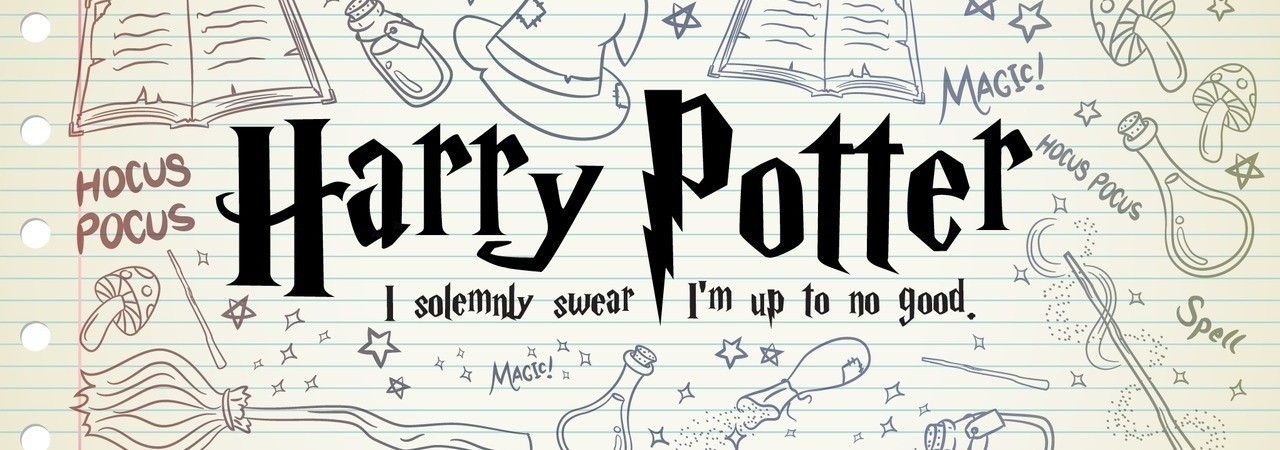 Установите Положение по горизонтали -8 мм, Положение по вертикали — 0 мм и нажмите ОК.
Установите Положение по горизонтали -8 мм, Положение по вертикали — 0 мм и нажмите ОК.
Вот как теперь выглядит элемент:
Повторите те же действия для другого конца ленты, но вместо значения Положение по горизонтали – 8 мм в окне Перемещение установите 8 мм.
Если вы все сделали правильно, у вас должна получиться вот такая ленточка.
7. Игра с выдумкой и намерением
Вернемся к тексту. Заблокируйте слой с элементами и перейдите к текстовому слою.
Выберите текст «INVENT» и выровняйте его по ленте. Затем перейдите в Object › Expand . Во всплывающем окне нажмите ОК.
Залейте этот слой цветом:
R:199
G:86
B:65
(#c75641)
Нажмите Shift+Ctrl+M и введите Положение по горизонтали – 2, Положение по вертикали – 2 и нажмите Копировать .
Залейте новый слой следующим цветом:
R:168
G:41
B:45
(#a8292d)
Затем переместите его на фон с помощью Shift+Ctrl+[ .
Как и в случае с тенью «IS TO», используйте Pen Tool (P) и Direct Selection Tool (A) , чтобы получить красивую, реалистичную тень.
Чтобы сделать текст более ярким и веселым, добавим несколько точек. Сначала создайте пользовательскую кисть. Возьмите Инструмент «Эллипс» (L) и установите Ширину эллипса — 1,5 и Высоту эллипса — 1,5.
Примените к кругу следующий цвет:
R:248
G:235
B:220
(#f8ebdc)
На вкладке Кисти (Окно › Кисти или F5) нажмите на выпадающий список значок и выберите Новая кисть .
В окне «Новая кисть» выберите «Узорчатая кисть» и нажмите «ОК».
В следующем всплывающем окне «Параметры кисти узора» назовите кисть «Точка», затем установите значение «Интервал» — 60% и нажмите «ОК».
Кисть готова, и вы можете удалить созданный ранее круг. С Pen Tool (P) Нарисуйте линию посередине буквы «i». Следите, чтобы на линии не было основного наполнения. Затем нажмите на свою новую кисть на панели Brushes и посмотрите, что у вас получится.
Следите, чтобы на линии не было основного наполнения. Затем нажмите на свою новую кисть на панели Brushes и посмотрите, что у вас получится.
Затем добавляем точки к другим буквам.
Примените те же эффекты к слову «НАМЕРЕНИЕ»:
8. Добавление простого текстового эффекта
Выберите слово «С» и перейдите к Объект › Разобрать . Нажмите OK и примените цвет: R:244 G:206 B:47 (#f4ce2f). Нажмите Shift+Ctrl+M и установите Положение по горизонтали – 1, Положение по вертикали – 1 и нажмите Копировать.
Добавьте следующий цвет:
R:78
G:46
B:32
(#4e2e20)
Затем отправьте его на фон с помощью Shift+Ctrl+[ .
Теперь нужно исправить тень. Вы уже знаете, как это работает. Вам понадобится Pen Tool (P) и Direct Selection Tool (A) . Он почти готов!
9. Добавление текстур
Перейти к Слои и заблокируйте текущий текстовый слой.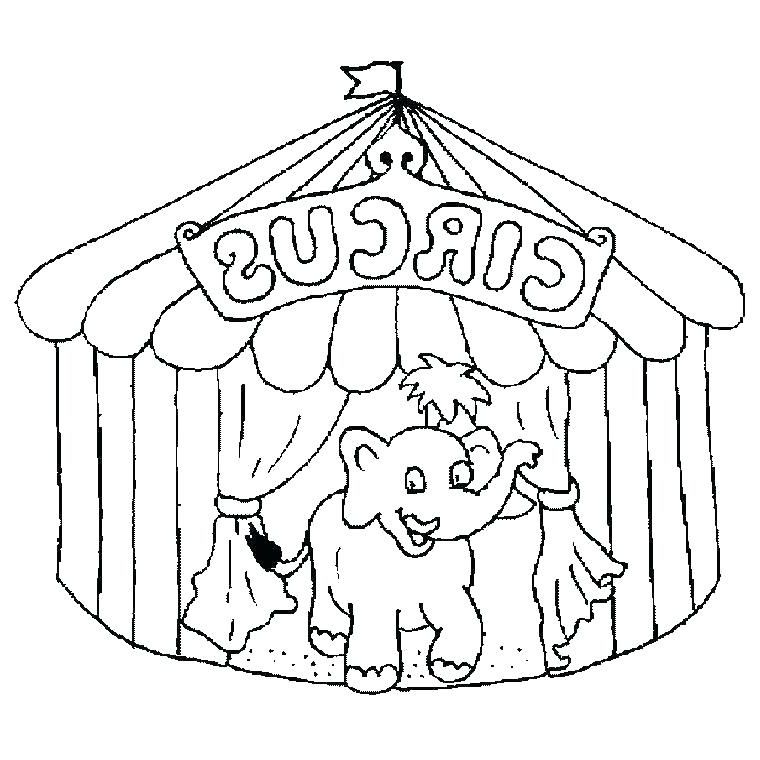 Создайте новый слой под названием «текстура» и поместите его выше слоя «bg».
Создайте новый слой под названием «текстура» и поместите его выше слоя «bg».
Возьмите Rectangle Tool (M) и нарисуйте прямоугольник размером с документ. Во вкладке Swatches (Window › Swatches) выберите Super soft Black Vignette.
Теперь давайте немного исправим этот градиент. На панели Gradient (Окно › Градиент или Ctrl+F9) создайте градиент от черного в центре к белому по краям. Непрозрачность должна быть 100% в обоих случаях.
Используйте Gradient Tool (G) и настройте новый градиент. Сделайте его овальным и немного шире макета постера.
Перейти к Эффект › Pixelate › Color Halftone . Во всплывающем окне установите Max Radius на 20 пикселей. В полях Углы экрана задайте любые одинаковые значения.
Нажмите ОК. Перейдите к Объекту › Разверните Внешний вид . Чтобы превратить этот растровый слой в векторный, нажмите Image Trace на верхней панели.
Затем нажмите значок Image Trace Panel и введите следующие параметры: Model — Black and White. Порог должен быть близок к максимальному, в нашем случае 235. Значение Paths также должно быть установлено на максимум. Углы и Шум должны быть установлены на минимум. Не забудьте поставить галочку на Ignore White . Закройте окно и нажмите Expand .
Нанесите следующий цвет:
R:126
G:186
B:187
(#80c2c3)
Ваш постер готов!
Вот оно!
Надеюсь, вам понравился урок, вы создали аккуратный дизайн типографского плаката и узнали много интересного и интересного! Делитесь своими мыслями и не стесняйтесь задавать вопросы!
Эта статья написана Анной Лисняк, арт-директором PSD2HTML.com, ведущей компании по разработке PSD в HTML и веб-разработке. Обладая более чем 8-летним опытом работы в области графического дизайна, Анна заядлый читатель и блогер.
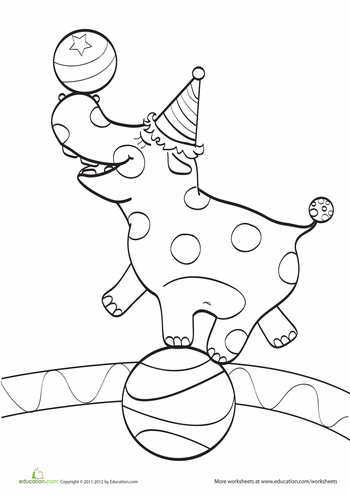 Также поставьте Tracking=300 на вкладке «Символ» (Окно › Тип › Символ или нажмите Ctrl+T)
Также поставьте Tracking=300 на вкладке «Символ» (Окно › Тип › Символ или нажмите Ctrl+T)